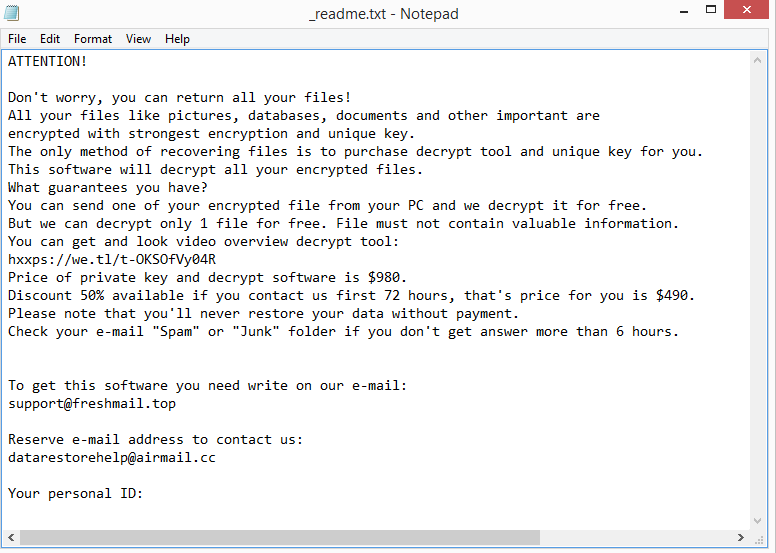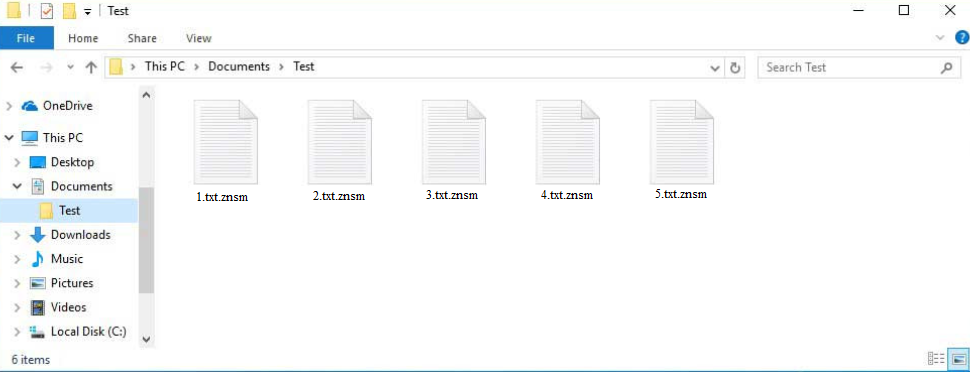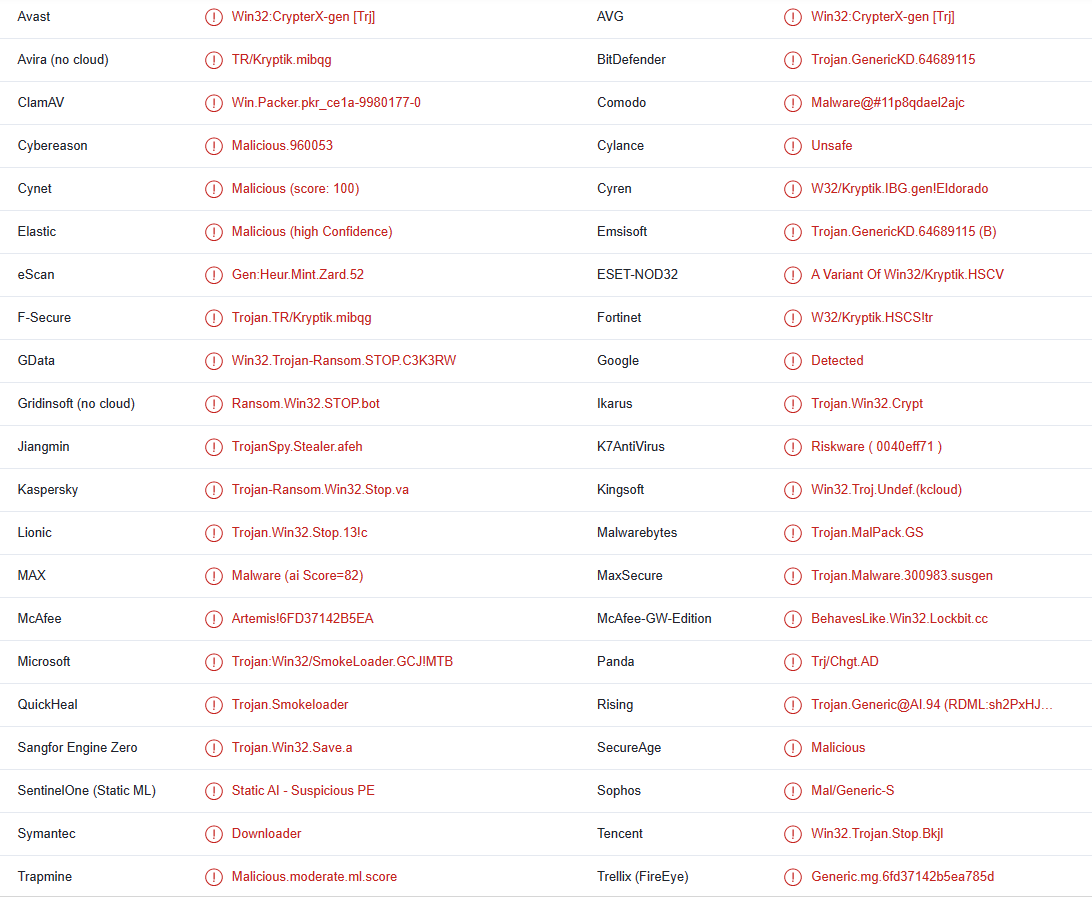Znsm ransomware on yksi pahamaineisen Djvu/STOP-kiristysohjelman uusimmista versioista. Kun se on aloitettu tietokoneella, se jatkaa tiedostojen salaamista. Kaikkiin salattuihin tiedostoihin on liitetty .znsm, joten on helppo tunnistaa, mihin tiedostoihin ongelma on vaikuttanut. Kiristysohjelma vaatii, että maksat 980 dollaria salauksenpurkulaitteesta, jotta voit palauttaa tiedostosi salauksen jälkeen. Ellei sinulla ole varmuuskopiota salatuista tiedostoistasi, tiedostojen palauttaminen ei ehkä ole mahdollista. Siksi tämä kiristysohjelma on niin vaarallinen. Jopa lunnaiden maksamiseen liittyy omat riskinsä, eikä sitä yleensä suositella.
Znsm ransomware on käytännössä identtinen kaikkien muiden näiden verkkorikollisten julkaisemien versioiden kanssa. Versiot voidaan erottaa salattuihin tiedostoihin lisäämiensä laajennusten perusteella. Tämä lisää .znsm, joten miksi sitä kutsutaan nimellä Znsm ransomware . Kaikki henkilökohtaiset tiedostot, kuten valokuvat, videot ja asiakirjat, kohdistetaan. Kun nämä tiedostot on salattu, niihin on liitetty .znsm. Esimerkiksi image.jp muuttuisi image.jpg.znsm:ksi, jos se salattaisiin. Valitettavasti et voi avata tiedostoja tällä laajennuksella.
Jos haluat häiritä uhreja siitä, mitä tapahtuu, kun kiristysohjelma salaa heidän tiedostojaan, se näyttää väärennetyn Windows-päivitysikkunan. Kaikkiin salattuja tiedostoja sisältäviin kansioihin pudotetussa _readme.txt lunnaita koskevassa huomautuksessa on ohjeet salauksen purkulaitteen saamiseksi verkkorikollisilta. Huolimatta siitä, että muistiinpano on melko yleinen, siinä on kaikki asiaankuuluvat tiedot. Vaikka muistiinpanossa mainitaan, että uhrit, jotka ottavat yhteyttä haitallisiin toimijoihin ensimmäisten 72 tunnin aikana, saavat 50% alennuksen, salauksen purkulaite maksaa yleensä 980 dollaria.
On vaikea sanoa, onko alennusosa totta vai ei, mutta lunnaiden maksaminen ei yleensä ole hyvä idea, koska riskejä on monia. Mikä tärkeintä, ei ole takeita siitä, että saat itse asiassa salauksenpurkulaitteen, jos maksat. Muista, että olet tekemisissä verkkorikollisten kanssa, ja vaikka maksaisit heille, he eivät todennäköisesti tunne velvollisuutta auttaa sinua. Aiemmin monet uhrit ovat maksaneet salauksen purkamisesta, mutta eivät koskaan saaneet niitä. Siksi, vaikka päätös on viime kädessä sinun, suosittelemme, että et anna periksi vaatimuksille. Lisäksi rahoillasi rahoitettaisiin rikollista toimintaa. Kiristysohjelmat ovat ongelma niin kauan kuin uhrit jatkavat lunnaiden maksamista.
Tiedostojen palauttaminen voi olla vaikeaa, jos tiedostoistasi ei ole varmuuskopioita. Tällä hetkellä ei ole saatavilla ilmaista Znsm ransomware salauksenpurkulaitetta, ja on epävarmaa, milloin tai edes julkaistaisiinko se. Se, että tämä kiristysohjelma salaa tiedostot online-avaimilla, tekee haittaohjelmatutkijoille haastavaksi salauksenpurkulaitteen luomisen. Tämän kiristysohjelman uhreilla on kaikilla ainutlaatuiset avaimet, joita ilman salauksenpurkulaite ei toimisi. Ei ole mahdotonta, että avaimet lopulta vapautetaan, koska se on tapahtunut ennenkin, mutta tällä hetkellä ilmainen Znsm ransomware on epätodennäköistä. Jos se julkaistaan, se julkaistaan . NoMoreRansom
Jos sinulla on varmuuskopio, voit aloittaa tiedostojen palauttamisen heti, kun poistat Znsm ransomware sen tietokoneeltasi. Koska Znsm ransomware se on hienostunut haittaohjelmatartunta, emme suosittele sinua yrittämään poistaa sitä manuaalisesti. Voit tehdä enemmän haittaa kuin hyötyä. Käytä hyvää virustorjuntaohjelmaa poistaaksesi Znsm ransomware . Kun se on poistettu kokonaan, voit käyttää varmuuskopiota aloittaaksesi tiedostojen palauttamisen. On syytä mainita, että jos kiristysohjelma on edelleen tietokoneellasi, kun muodostat yhteyden varmuuskopioon, myös varmuuskopioidut tiedostosi salataan.
Ransomware-jakelumenetelmät
Haittaohjelmatartunta esiintyy huomattavasti todennäköisemmin, kun käyttäjillä on huonot verkkotottumukset. Torrenttien käyttäminen tekijänoikeuksin suojatun sisällön piraattina, ei-toivottujen sähköpostiliitteiden avaaminen ja epäilyttävien mainosten napsauttaminen riskialttiilla verkkosivustoilla vieraillessasi ovat kaikki esimerkkejä huonoista verkkotottumuksista. Voit estää haittaohjelmatartuntoja tulevaisuudessa, jos käytät aikaa parempien tapojen kehittämiseen.
Suosituin menetelmä, jota pahantahtoiset toimijat käyttävät kiristysohjelmien levittämiseen, on sähköposti. Kyberrikollisten tarvitsee vain ostaa vuotaneita sähköpostiosoitteita hakkerifoorumeilta ja lähettää haitallisia sähköposteja näihin osoitteisiin, mikä tekee siitä erittäin vähäisen vaivan menetelmän. Käyttäjien tietokoneet saavat tartunnan ja heidän tietonsa salataan, kun he avaavat liitetyt haitalliset tiedostot.
Onneksi sinun pitäisi pystyä havaitsemaan haitalliset sähköpostit helposti, jos tiedät mitä etsiä. Esimerkiksi haitalliset sähköpostit sisältävät usein kielioppi- ja kirjoitusvirheitä, vaikka Sanders väittää olevansa laillisilta yrityksiltä. Yritä muistaa, kun viimeksi sait sähköpostin hyvämaineiselta yritykseltä, jolla oli ilmeisiä kielioppi- ja kirjoitusvirheitä.
Toinen merkki on sanat, kuten jäsen, asiakas, käyttäjä jne., Joita käytetään puhumaan sinulle, kun lähettäjän pitäisi tietää nimesi. Muista, että nimet sisällytetään automaattisesti sähköposteihin, kun lähettäjäyrityksellä on nimesi tiedoissa. Mutta koska pahantahtoisilla toimijoilla on harvoin pääsy henkilökohtaisiin tietoihin, he käyttävät yleisiä sanoja.
On myös tärkeää huomata, että tietyt haitalliset sähköpostit voivat olla huomattavasti kehittyneempiä, minkä vuoksi on suositeltavaa tarkistaa aina ei-toivotut sähköpostiliitteet haittaohjelmien torjuntaohjelmistolla tai palvelulla, kuten VirusTotal .
Haittaohjelmia levitetään usein myös torrentien avulla. Ei ole mikään salaisuus, että torrent-verkkosivustoilta puuttuu riittävä moderointi, joten haitallisten toimijoiden on helppo lähettää torrentteja haittaohjelmilla. Haittaohjelmia löytyy usein tunnettujen elokuvien, TV-sarjojen, videopelien, ohjelmistojen jne. Siksi torrentien käyttäminen merirosvoukseen on riskialtista tietokoneellesi. Se on myös pohjimmiltaan sisältövarkaus.
Znsm ransomware poisto
Sinun on käytettävä haittaohjelmien torjuntaohjelmistoa poistaaksesi Znsm ransomware tietokoneeltasi, koska se on hienostunut infektio. Saatat tahattomasti aiheuttaa enemmän vahinkoa, jos yrität tehdä sen manuaalisesti. Lisäksi, jos yritit käyttää varmuuskopiota kiristysohjelman ollessa vielä aktiivinen, myös varmuuskopiotiedostosi salattiin.
Kun haittaohjelmien torjuntaohjelma poistaa tartunnan kokonaan, voit käyttää varmuuskopiota aloittaaksesi tiedostojen palauttamisen.
Znsm ransomware havaitaan seuraavasti:
- Win32: CrypterX-gen [Trj] kirjoittanut Avast/AVG
- Kasperskyn Trojan-Ransom.Win32.Stop.va
- Troijalainen:Win32/SmokeLoader.GCJ! Microsoftin MTB
- Ransom.Win32.STOP.SMYXCLS.hp kirjoittanut TrendMicro
- Malwarebytesin Trojan.MalPack.GS
- ESETin versio Win32/Kryptik.HSCV:stä
- Trojan.GenericKD.64689115 kirjoittanut BitDefender
Offers
Imuroi poistotyökaluto scan for Znsm ransomwareUse our recommended removal tool to scan for Znsm ransomware. Trial version of provides detection of computer threats like Znsm ransomware and assists in its removal for FREE. You can delete detected registry entries, files and processes yourself or purchase a full version.
More information about SpyWarrior and Uninstall Instructions. Please review SpyWarrior EULA and Privacy Policy. SpyWarrior scanner is free. If it detects a malware, purchase its full version to remove it.

WiperSoft tarkistustiedot WiperSoft on turvallisuus työkalu, joka tarjoaa reaaliaikaisen suojauksen mahdollisilta uhilta. Nykyään monet käyttäjät ovat yleensä ladata ilmainen ohjelmisto Intern ...
Lataa|Lisää


On MacKeeper virus?MacKeeper ei ole virus eikä se huijaus. Vaikka on olemassa erilaisia mielipiteitä ohjelmasta Internetissä, monet ihmiset, jotka vihaavat niin tunnetusti ohjelma ole koskaan käyt ...
Lataa|Lisää


Vaikka MalwareBytes haittaohjelmien tekijät ole tämän liiketoiminnan pitkän aikaa, ne muodostavat sen niiden innostunut lähestymistapa. Kuinka tällaiset sivustot kuten CNET osoittaa, että täm� ...
Lataa|Lisää
Quick Menu
askel 1 Poista Znsm ransomware käyttäen Vikasietotila ja verkko.
Poistetaanko Znsm ransomware Windows 7/Windows Vista/Windows XP
- Napsauta Käynnistä-painiketta ja valitse Sammuta.
- Valitse Käynnistä ja valitse OK.


- Aloita napauttamalla F8, kun tietokoneesi käynnistyy lastaus.
- Valitse Käynnistyksen lisäasetukset Vikasietotila ja verkko.


- Avaa selain ja lataa anti-malware-apuohjelma.
- Poista Znsm ransomware-apuohjelman avulla
Poista Znsm ransomware Windowsista Windows 8/10
- Windows-kirjautumisnäyttöön painamalla virtapainiketta.
- Napauta ja pidä VAIHTONÄPPÄINTÄ painettuna ja valitse Käynnistä.


- Mennä Troubleshoot → Advanced options → Start Settings.
- Valitse Ota käyttöön vikasietotilassa tai Vikasietotila ja verkko Käynnistys-asetukset.


- Valitse Käynnistä uudelleen.
- Avaa selain ja Lataa haittaohjelmien poistoaine.
- Ohjelmistolla voi poistaa Znsm ransomware
askel 2 Palauttaa kohteleva elimistö palauttaa tiedostojen
Znsm ransomware poistaminen Windows 7/Windows Vista/Windows XP
- Valitse Käynnistä ja valitse Sammuta.
- Valitse Käynnistä uudelleen ja OK


- Kun PC alkaa lastaus, paina F8 toistuvasti Avaa käynnistyksen Lisäasetukset
- Valitse Komentorivi luettelosta.


- Kirjoita cd restore ja paina Enter.


- Kirjoittamalla rstrui.exe ja paina Enter.


- Valitse Seuraava uudessa ikkunassa ja valitse palautuspisteen ennen infektion.


- Valitse Seuraava uudelleen ja valitse Kyllä aloittaa järjestelmän palauttaminen.


Poista Znsm ransomware Windowsista Windows 8/10
- Napsauta virta-painiketta Akkuna johdonmukaisuus irtoseinä.
- Paina ja pidä VAIHTONÄPPÄINTÄ painettuna ja valitse Käynnistä uudelleen.


- Valitse vianmääritys ja siirry Lisäasetukset.
- Valitse Komentorivi ja valitse Käynnistä uudelleen.


- Kotona herruus kuiskata syöttää cd restore ja paina Enter.


- Kirjoittamalla rstrui.exe ja paina Enter uudestaan.


- Napsauta järjestelmän palauttaminen-ikkunassa Seuraava.


- Valitse palautuspisteen ennen infektion.


- Valitse Seuraava ja valitse sitten Kyllä järjestelmän palauttamiseen.